운영체제 PlayonLinux로 한컴오피스 2014 설치하기
2019.08.06 20:22
PlayonLinux에서 한컴오피스 2014 설치하기
제가 리눅스에 한컴오피스를 설치하는 방법을 찾아 계속 삽질을 하는 이유는
온라인뿐 아니라 제 주변에서 리눅스를 사용하면서 MS Office가 아닌
한컴오피스를 사용하고 싶지만 어려움을 겪는 분들이 많습니다.
그런 분들의 답답함을 풀어주기 위함입니다.
저 또한 한컴오피스를 사용하기 때문이기도 합니다.
필요하신 분들께 조금이나마 도움이 되길 바라며 글을 올려봅니다.
참고로 “Linux Mint 19.2”에서 테스트했습니다.
Debian, Ubuntu 기반의 Linux에서 가능한 방법입니다.
이제 시작합니다.
1. 리눅스 설치하고 update, upgrade 하기
터미널에서
$ sudo apt-get install update
$ sudo apt-get install upgrade
2. 터미널 root에서 wine 설치하고 환경 초기화 및 설정하기
root로 진입하기 위해서는 root 진입용 암호를 설정해야 합니다.
$ sudo passwd root 입력 후 앤터
기존 비밀번호 입력 앤터
root 진입용 새 비밀번호 입력 앤터(두 번 반복)
$ su 입력 앤터(root로 진입)
# apt-get install wine-stable cabextract
# WINEARCH=win32 WINEPREFIX=~/.wine wine wineboot
# apt-get install winetricks
# chmod +x winetricks
3. playolinux 설치하기
# apt-get install playonlinux
# apt-get install winbind
* PlayonLinux를 설치하고 winbind를 설치하면
안정적으로 PlayonLinux를 사용할 수 있습니다.
4. 한컴오피스 설치하기
PlayoonLinux를 실행(터미널에서 실행하거나 앱을 선택하여 실행)
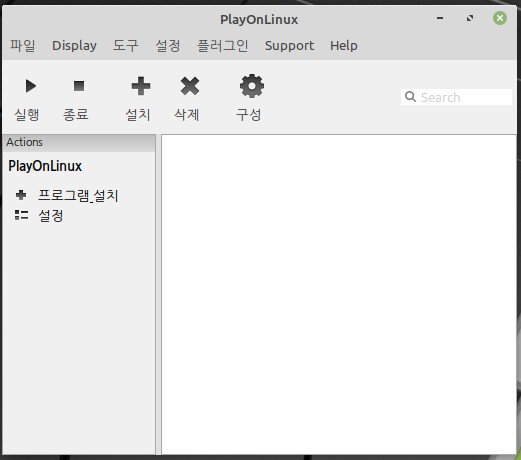
설치를 클릭합니다.
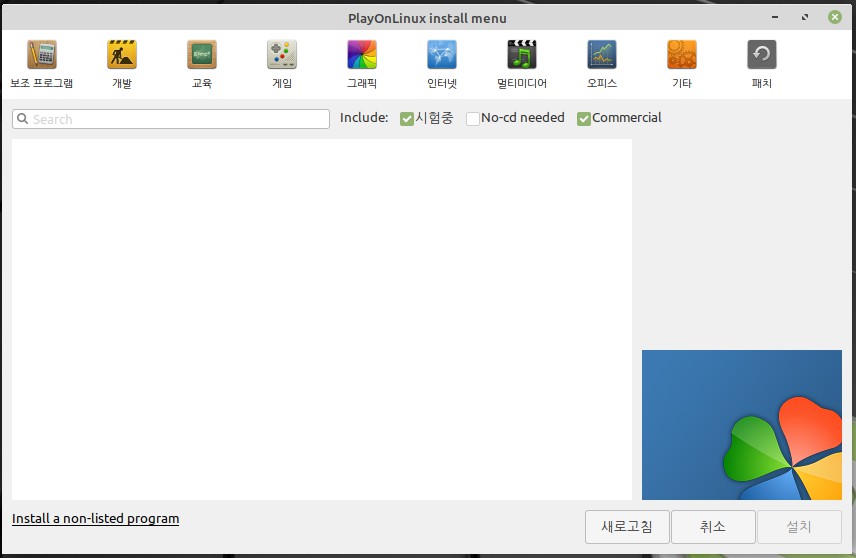
왼쪽 아래에 Install a non-listed program 클릭

PlayonLinux를 처음 실행하면 이 창이 보이기 전에 두 개의 창이 나오는데
저는 그 창들은 뜨지 않게 설정하여 바로 위의 창이 나옵니다
여기서 다음을 클릭합니다.
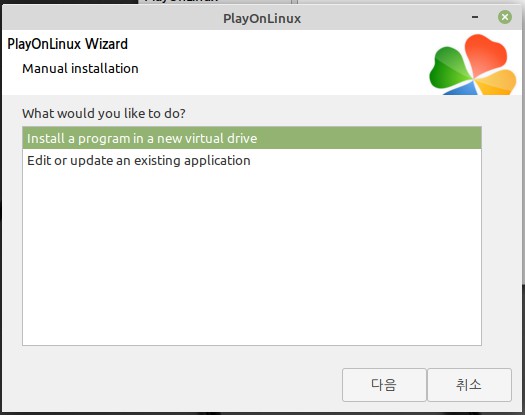
Install a program in a new virtual drive 선택 후 다음 클릭
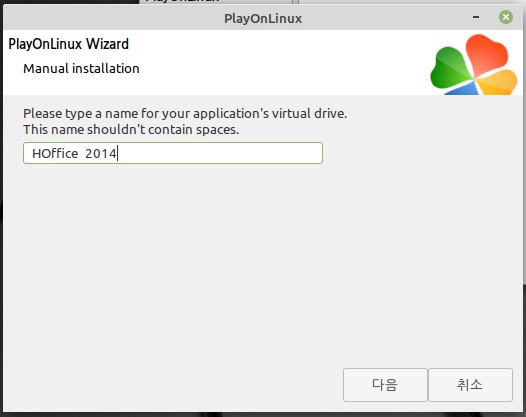
창이 바뀌면 원하는 drive 이름을 입력하고 다음 클릭
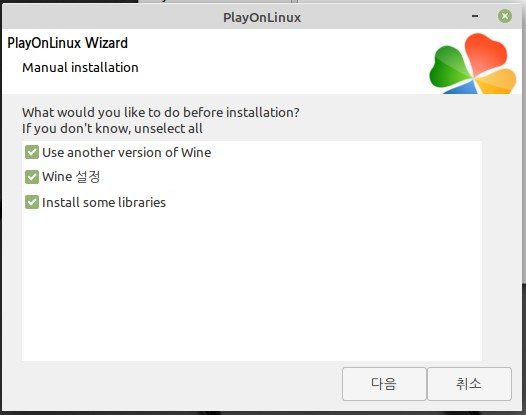
창이 바뀌면 세 곳 다 선택 후 다음 클릭
(아래 Install some libraries만 선택하고 넘어가도 되지만 보다 확실함을 위해)
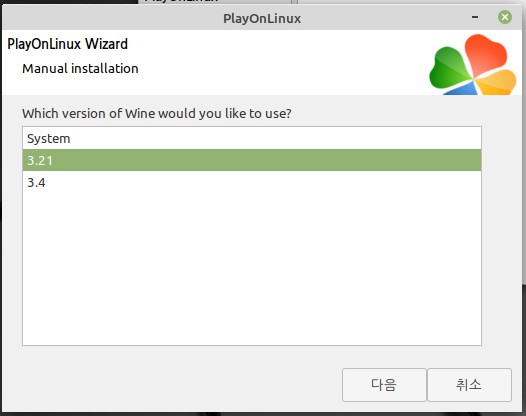
3.21 선택 후 다음 클릭
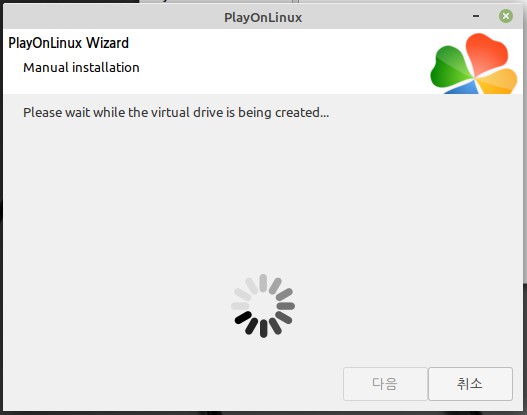
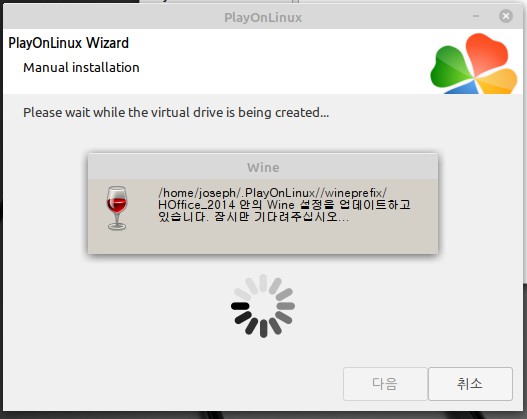
차례로 창이 나타나고 작은 창이 뜹니다.
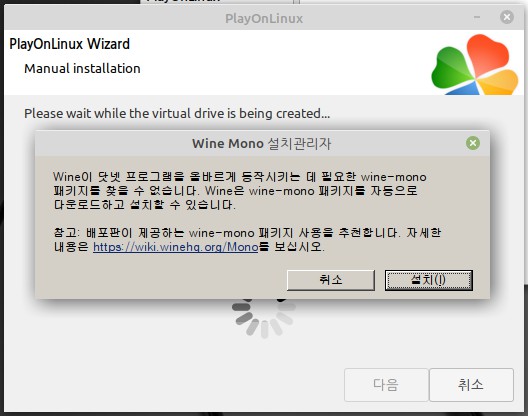
설치 클릭
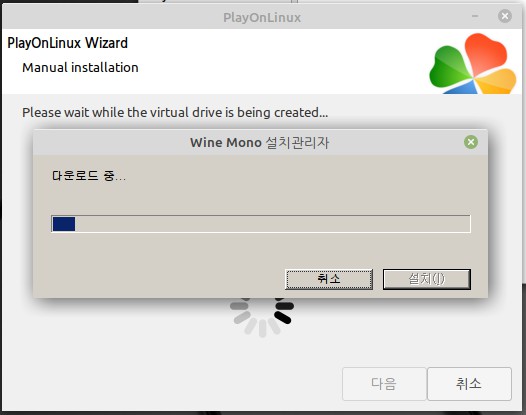
wine mono가 설치됩니다. 기다리면 다음 창이 뜹니다.
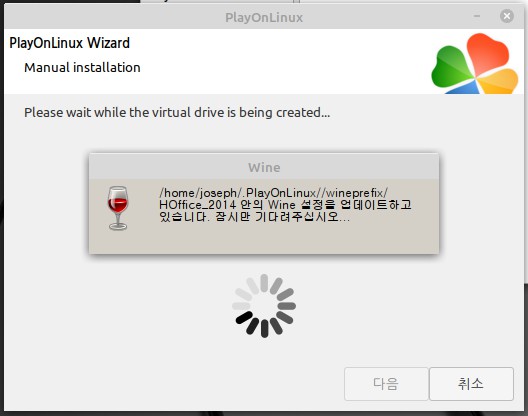
잠시 기다리면 다음 창이 뜹니다.
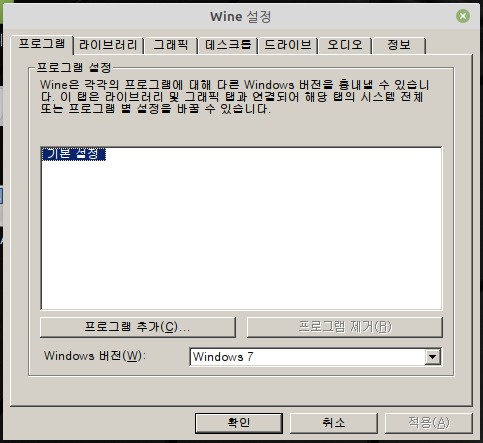
프로그램 Windows 7은 그냥 두고 라이브러리 클릭
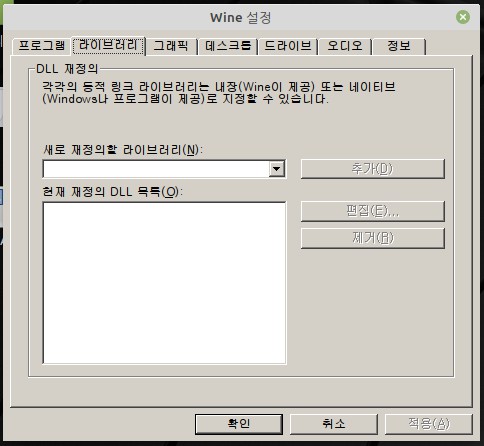
새로 재정의할 라이브러리 칸에
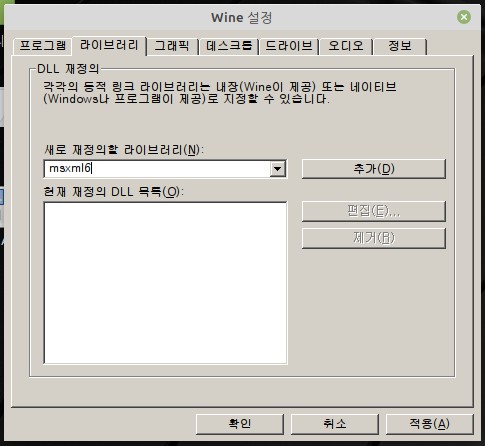
msxml6, gdiplus, ole32, rpcrt4, riched20, riched30을
하나씩 입력하고(순서는 상관없습니다.) 추가 버튼 클릭
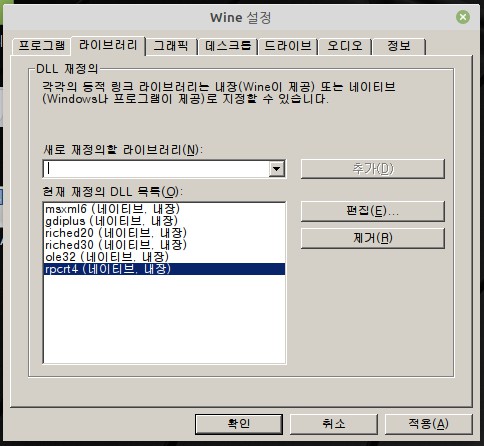
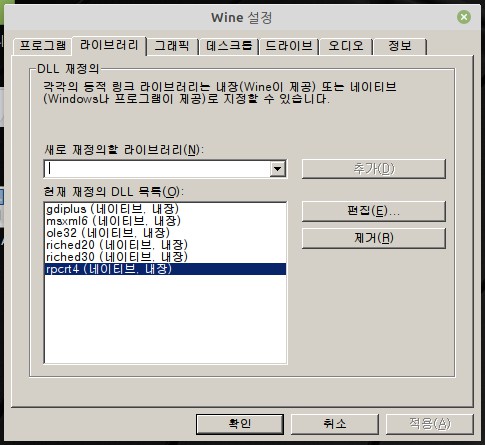
다 입력 추가했으면 적용 클릭 후 확인 클릭
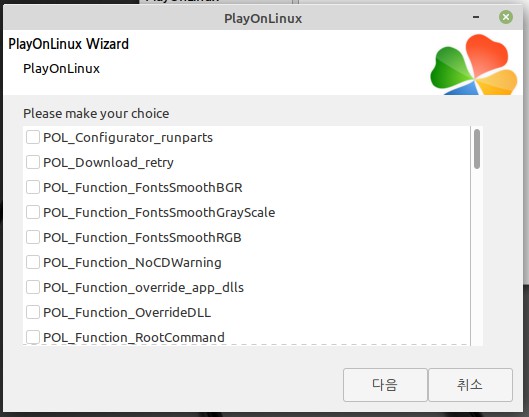
여기에서 msxml6, gdiplus, ole32, rpcrt4, riched20, riched30을
선택하고 다음 클릭
(같은 내용의 중복이지만 확실함을 위해)
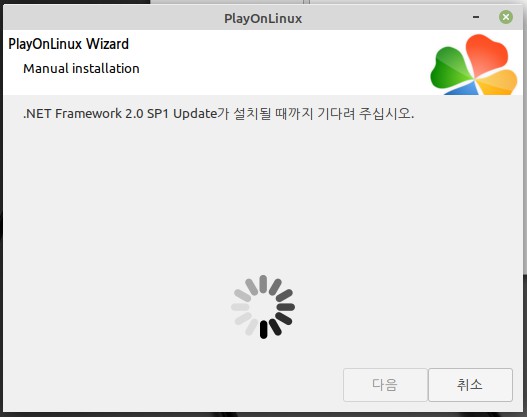
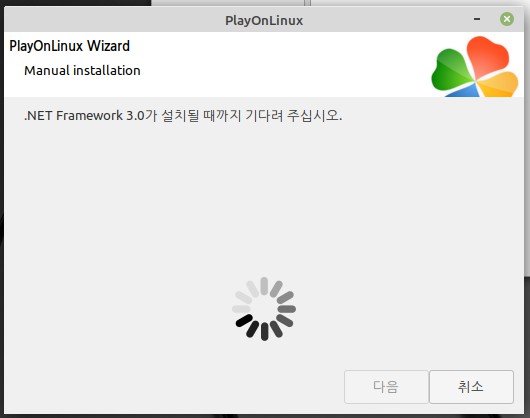
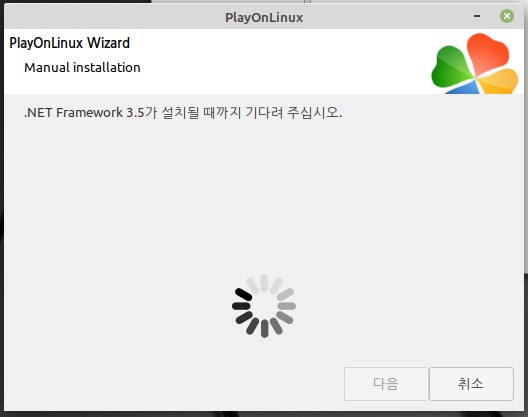
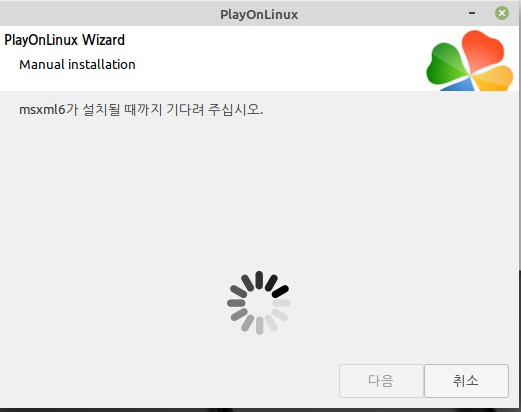
여러 개의 창이 나타나면서 라이브러리가 설치됩니다.
설치가 다 되면 다음 창이 뜹니다.
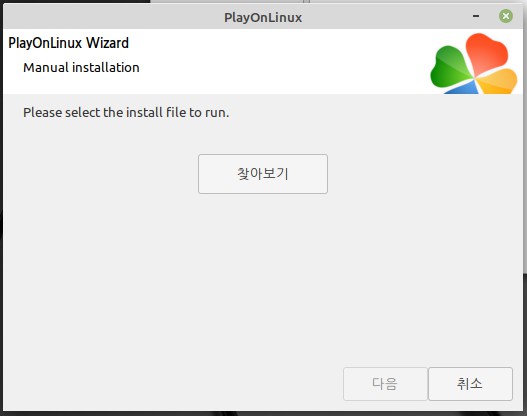
찾아보기를 클릭
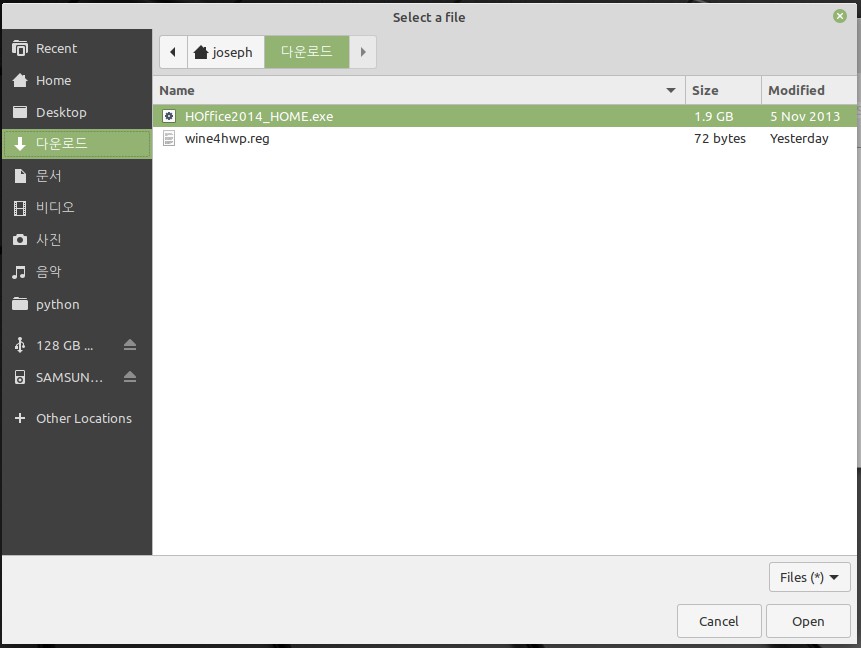
한컴오피스 설치 파일을 찾아 선택 후 Open(열기) 클릭
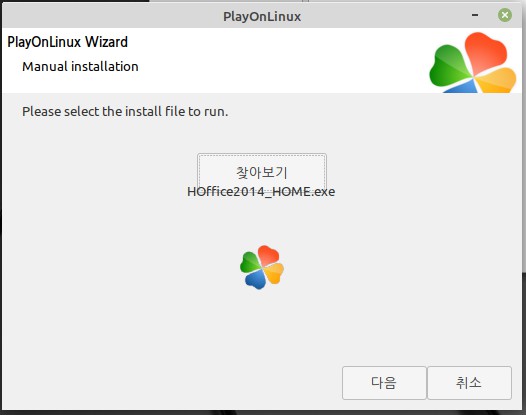
다음 클릭
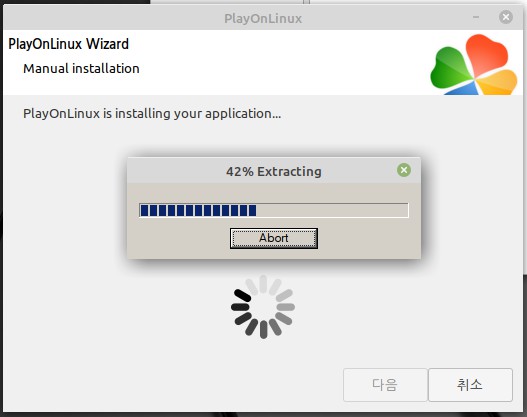
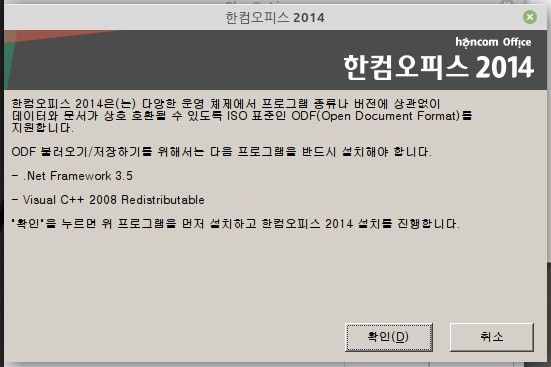
한컴오피스 2014 창이 나타납니다.
확인 클릭
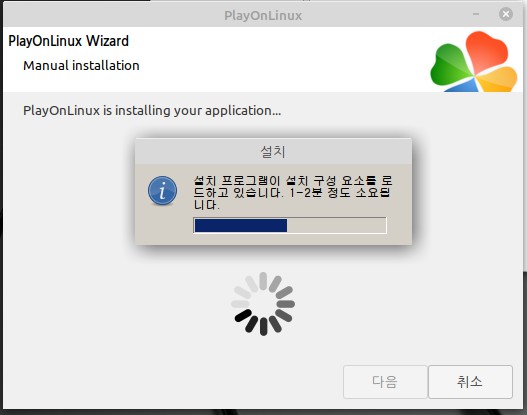
창 내용대로 잠시 구성요소를 로드 합니다.
잠시 기다리면 다음 창이 뜹니다.
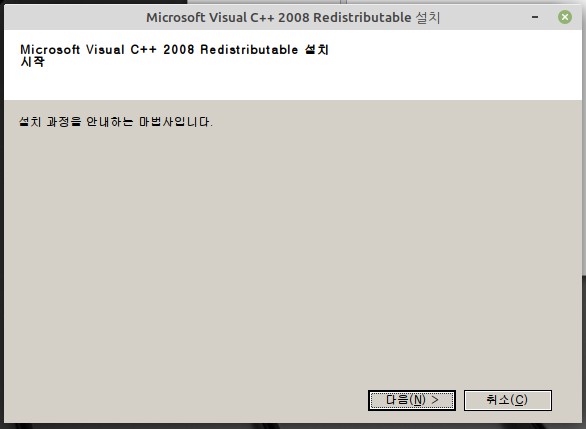
다음 클릭
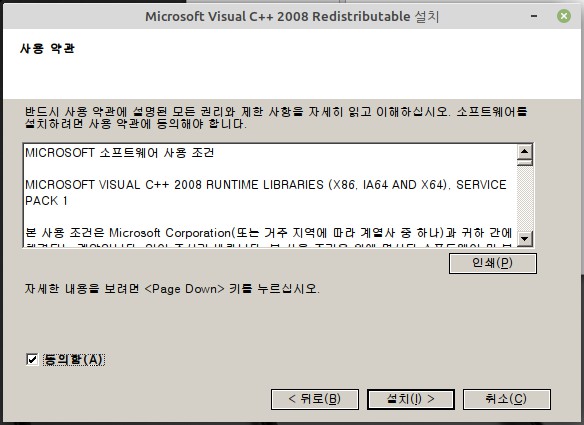
동의함을 선택 후 다음 클릭
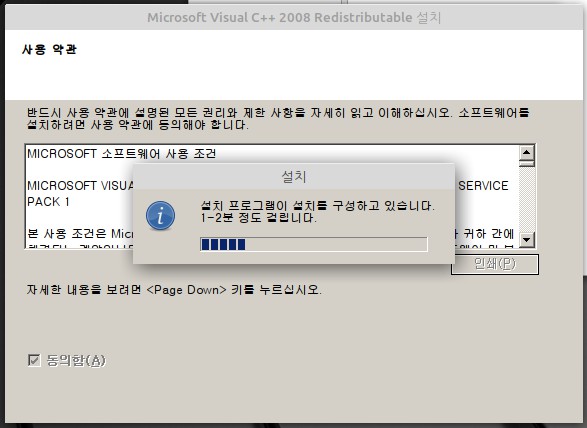
잠시 기다리면 다음 창이 뜹니다.
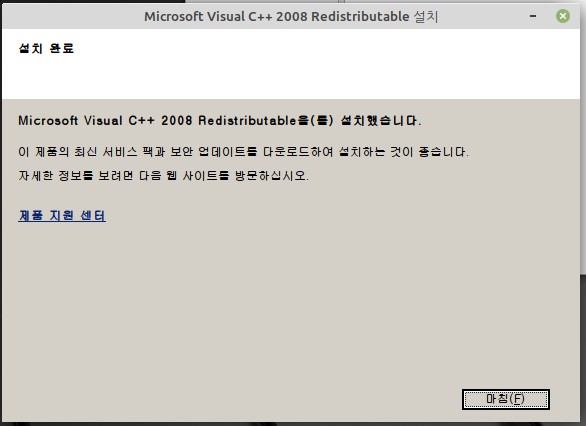
마침 클릭
이제 한컴오피스를 설치하는 창이 뜹니다.
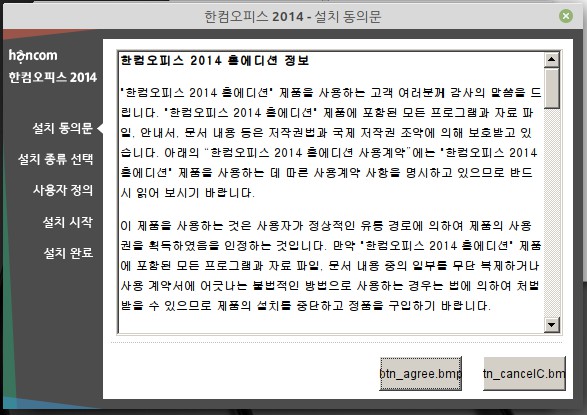
글씨가 깨져 보이지만 상관없습니다.
btn_agree.bmp를 클릭
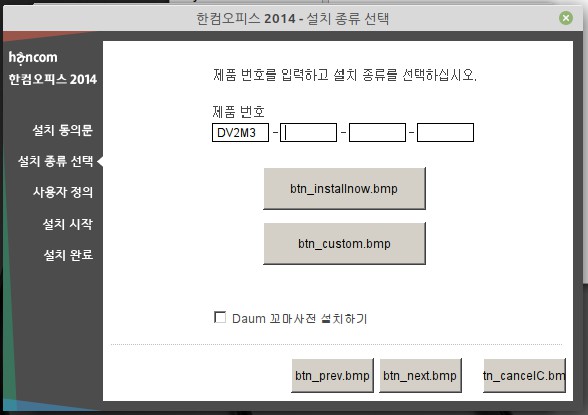
제품번호를 입력하고, 키 입력 창 바로 아래
btn_installnow.bmp 클릭(이게 설치 버튼입니다.)
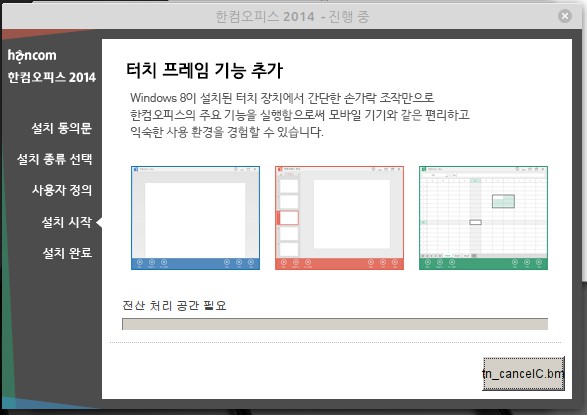
설치 진행 중입니다.
기다립니다.
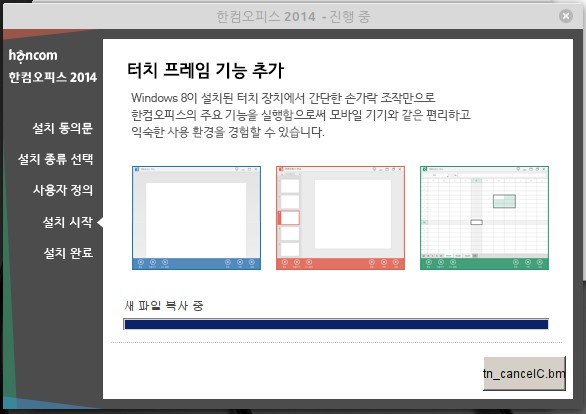
시간이 좀 걸립니다.
뭐라도 한 잔 마시면서 느긋하게 기다립니다.
기다리면 다음 창이 뜹니다.
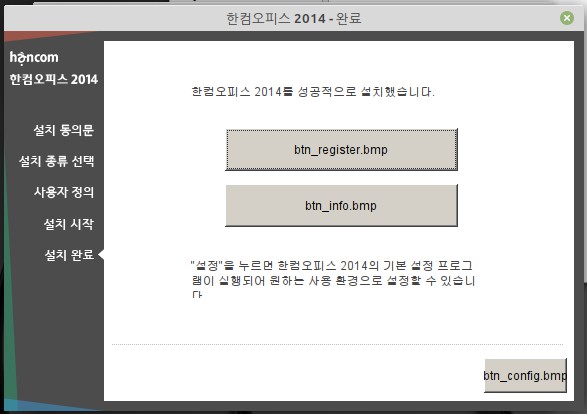
이제 거의 다 되었습니다.
오른쪽 아래의 btn_config.bmp 클릭(구성 또는 설정)
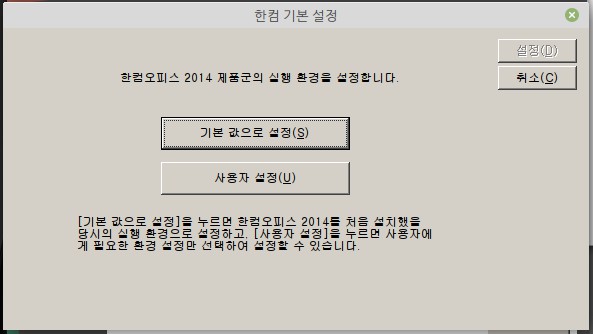
기본값으로 설정 선택 후 오른쪽 위의 설정 클릭
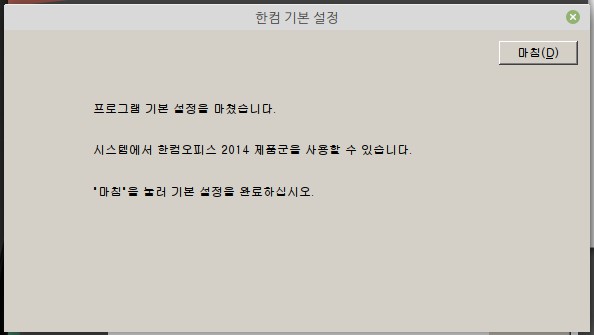
마침 클릭
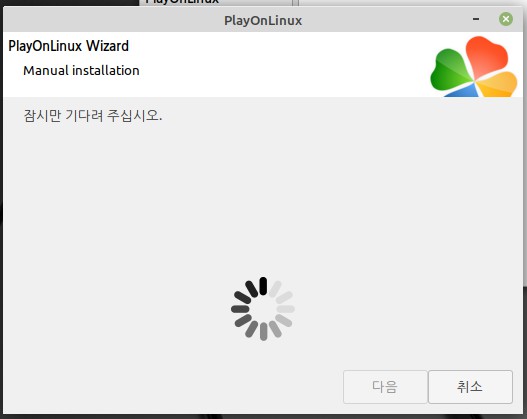
잠시가 시스템에 따라 좀 긴 잠시가 될 수 있습니다.
기다리면 다음 창이 뜹니다.
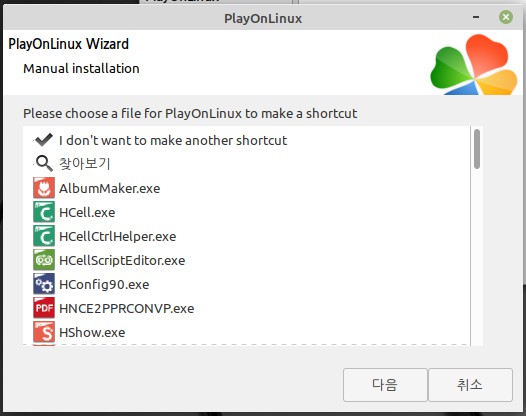
이 창이 뜨면 바로 가기 아이콘을 차례로 선택 생성하면 됩니다.

HCell.exe 선택하고 다음 클릭
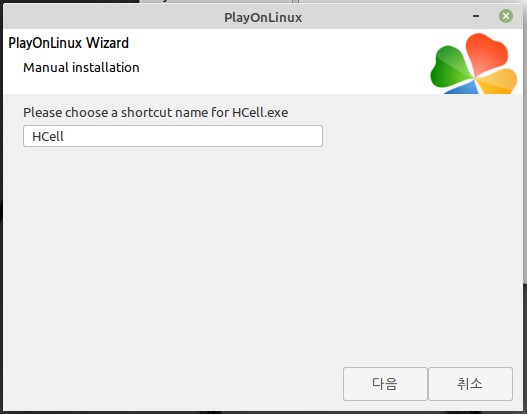
다음 클릭

잠시 기다리면 다시 다시 위의 선택 화면이 뜹니다.
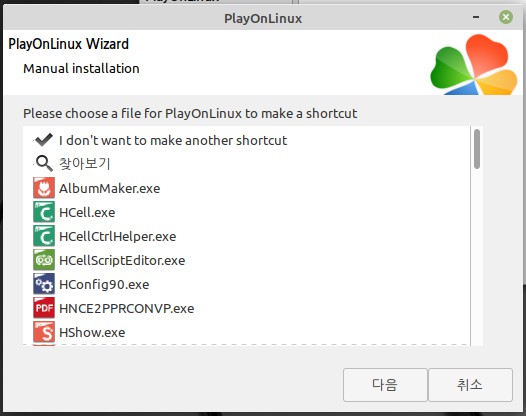
위에서와 같이 hwp.exe HShow 등 원하는 것을 차례로 선택하여
생성합니다.
바탕화면과 PlayonLinux 창에 아이콘이 생성되는 것이 보입니다.
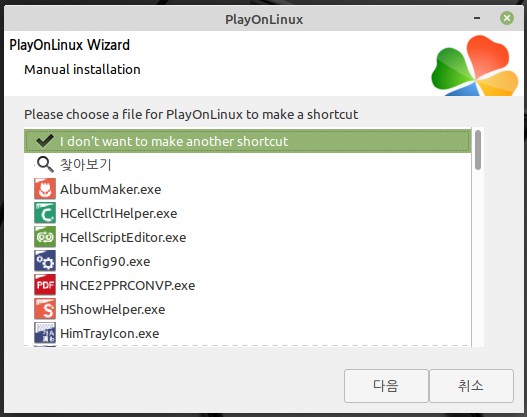
생성이 다 되었으면(설치가 다 되었으면) 위로 스크롤 하여
I don’t want to make another shortcut 선택하고 다음 클릭
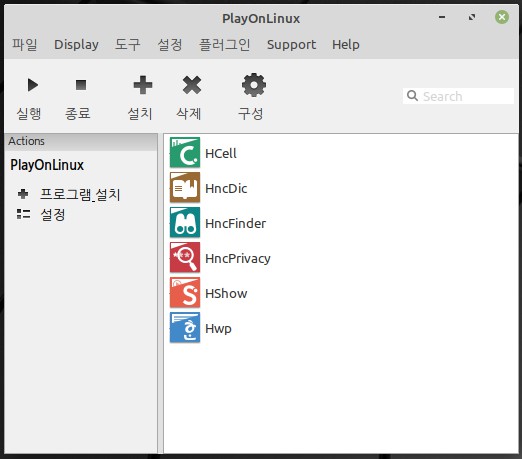
이제 다 끝났습니다.
바탕화면의 아이콘을 더블클릭하거나
PlayonLinux 창의 아이콘을 선택 실행을 클릭하거나
더블클릭하여 실행하여 사용하면 됩니다.
* 중간중간 창이 더 나오지만, 설치를 진행하는 데 지장이 없는 스샷은 생략했습니다.
* 긴 내용 끝까지 봐주셔서 고맙습니다.
* MS Office 2013, 2016도 위 방법과 Crossover로 설치는 가능하지만,
설치 후 사용해본 결과 실행 시 멈추는 현상이 나타나 사용하기에 어렵습니다.
이런 내용이 해결되면 다시 글을 올려볼까 합니다.
* 한컴오피스는 PlayonLinux가 실패 없이 설치가 잘되고,
MS Office는 Crossover가 설치가 잘됩니다.(물론 실행에 문제가 있습니다.)
MS Office는 Crossover로 설치는 물론 설치 후 정품인증도 가능합니다.
사용에 문제가 있지만......
* 참고로 Crossover는 상용입니다.
| 번호 | 제목 | 글쓴이 | 조회 | 날짜 |
|---|---|---|---|---|
| 238 |
nginx에서 HTTP/2, TLS 1.3 적용하기
| 컴퓨터매니아 | 2137 | 2019.12.07 |
| 237 |
터미널에서 Office2016 설치하기
| 언제나당당 | 2101 | 2019.08.11 |
| 236 |
Ubuntu(19.04)에 “MS Office 2016” 완벽 설치
| 언제나당당 | 4460 | 2019.08.07 |
| » |
PlayonLinux로 한컴오피스 2014 설치하기
| 언제나당당 | 2436 | 2019.08.06 |
| 234 |
Linux에서 Playonlinux없이 Windows 용 Program 설치하기
1
| 언제나당당 | 1940 | 2019.08.06 |
| 233 |
Comodo Antivirus for Linux
| 성민컴퓨터 | 770 | 2018.10.17 |
| 232 | V43 Qtopia 펌웨어 인증받기 | 컴퓨터매니아 | 930 | 2017.12.24 |
| 231 | 파이어 폭스 빠르게 3 | 구엘프 | 1591 | 2017.02.16 |
| 230 | adobe flash plugin 때문에 | 구엘프 | 1081 | 2017.01.21 |
| 229 | open suse에서 좀 더 빠르게 | 구엘프 | 1107 | 2016.11.12 |
| 228 | 리눅스에서 유선 랜 인터페이스 정보 | 성민컴퓨터 | 1229 | 2016.06.24 |
| 227 | 바탕화면에 있는 아이콘 비우기 | 성민컴퓨터 | 1052 | 2016.06.18 |
| 226 | Mozlia Thunderbird 에서 메일계정 등록 1 | 성민컴퓨터 | 875 | 2016.06.17 |
| 225 | 리눅스에서 HP 례이저 프린트 설치 2 | 성민컴퓨터 | 822 | 2016.06.17 |
| 224 | 짧은팁 타이핑중터치패드 비활성화 1 | 야밤 | 703 | 2016.06.13 |
| 223 | Polaris OS 설치 2 | 성민컴퓨터 | 1793 | 2016.06.11 |
| 222 |
Conky 테마 사이트
| 성민컴퓨터 | 1102 | 2016.06.09 |
| 221 |
리눅스 테마
2
| 성민컴퓨터 | 1020 | 2016.06.09 |
| 220 | Dock 프로그램 설정 2 | 성민컴퓨터 | 846 | 2016.06.09 |
| 219 | Dock 프로그램 7 | 성민컴퓨터 | 1390 | 2016.06.08 |
